Tìm hiểu Outline trong Word là gì và cách sử dụng nhanh nhất?
Outline trong Word là gì và cách sử dụng ra sao luôn làm chúng ta tò mò. Tính năng View Outline hỗ trợ người dùng quản lý phần nội dung cũng như cấu trúc văn bản viết trong bài một cách tổng quan.
Outline trong Word là gì?
Outline trong Microsoft Word là một tính năng cho phép bạn tạo và quản lý cấu trúc của tài liệu của mình. Nó cho phép bạn tạo các mục và tiêu đề cấp độ khác nhau, từ các mục con đến các mục cha, và tự động tạo ra danh sách nội dung dựa trên cấu trúc này.
Điều này giúp bạn tổ chức và chỉnh sửa tài liệu một cách dễ dàng hơn, đặc biệt là trong các tài liệu lớn và phức tạp. Các mục trong Outline thường được đánh số hoặc đánh dấu để phản ánh cấu trúc phân cấp của chúng.
Cách sử dụng tính năng Outline trong Word nhanh nhất
Bước 1: Để sử dụng tính năng View Outline. Đầu tiên chúng ta cần mở tính năng này lên bằng cách chọn thẻ View trên thanh công cụ Ribbon. Sau đó các bạn chọn Outline tại mục Views.

Bước 2: Sau khi chọn Outline, thẻ Outlining sẽ hiện ra. Bây giờ các bạn tiến hành chỉnh sửa tiêu đề văn bản bằng cách bôi đen dòng tiêu đề sau đó nhấn vào ô Body Text. Thanh cuộn hiện ra với 9 level tiêu đề cho chúng ta chỉnh sửa.
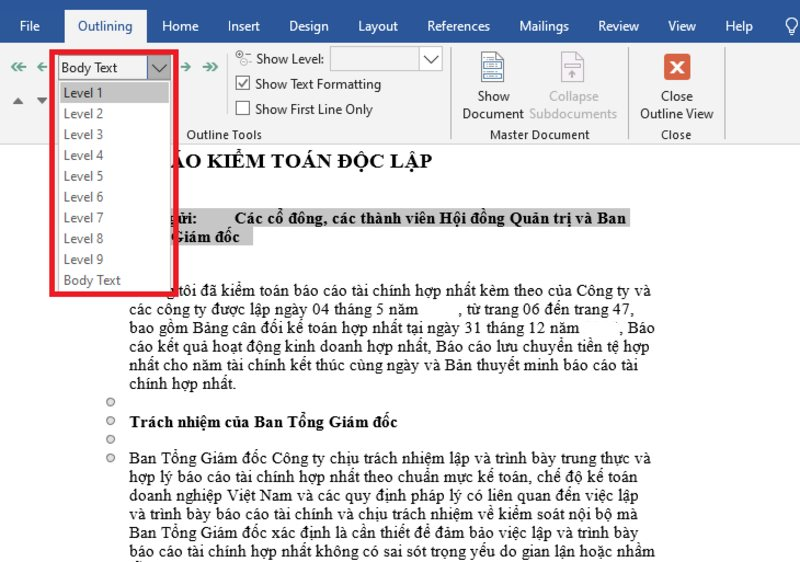
Sau khi tạo tiêu đề xong, các bạn có thể tích chọn vào ô Show First Line Only để chỉ hiện tiêu đề và ẩn hết nội dung bên trong. Điều này sẽ giúp chúng ta có thể nhìn tổng thể văn bản dễ dàng hơn. Sau khi xem xong, nếu muốn hiện nội dung các bạn chỉ việc bỏ tích chọn tại ô này đi là được.
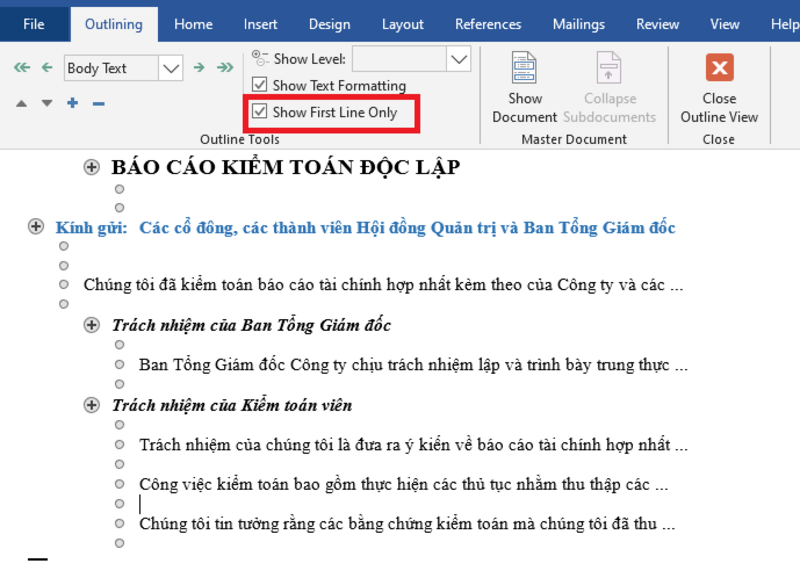
Bước 3:
Bây giờ, các bạn chuyển sang thẻ View trên thanh công cụ Ribbon. Sau đó các bạn tích chọn vào ô Navigation Pane tại mục Show. Lúc này cửa sổ Navigation hiện ra. Các bạn có thể nhấn vào tiêu đề để chuyển sang tiêu đề đó tại thẻ Headings. Hoặc nhấn vào trang để chuyển sang trang đó tại thẻ Pages.
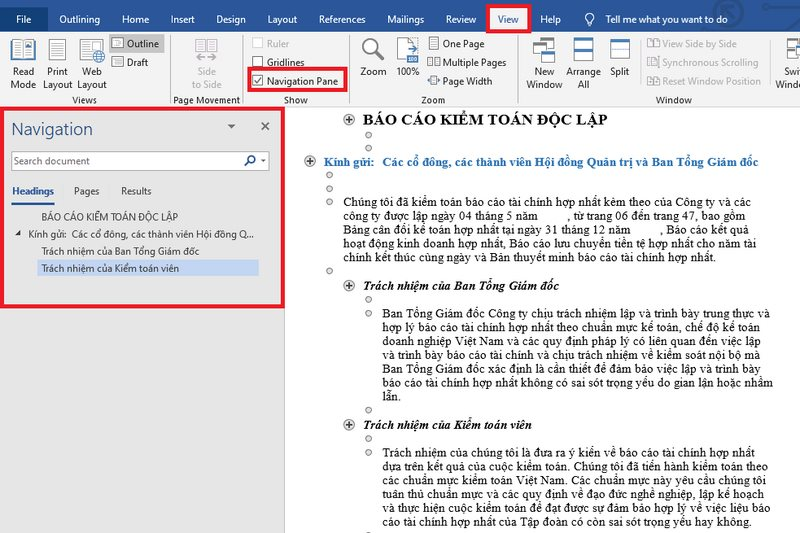
Như vậy, bài viết trên đã giới thiệu với các bạn Outline trong Word là gì và cách sử dụng tính năng View Outline để xem cấu trúc văn bản MS Word. Hy vọng bài viết sẽ hữu ích với các bạn trong quá trình làm việc. Chúc các bạn thành công!
